반응형
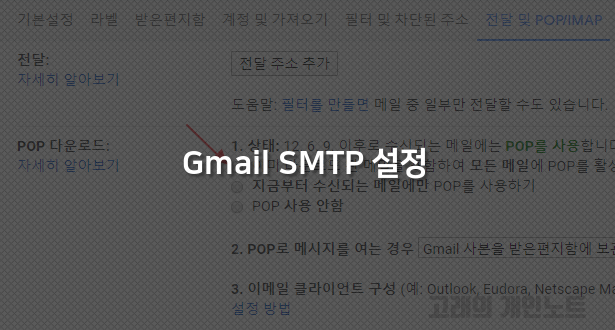
Gmail 에서 아웃룩이나 다른 전자 메일 프로그램을 통해 메일을 보낼 수 있도록 하기 위해 Gmail SMTP(Simple Mail Transfer Protocol) 설정에 대해서 알려드리겠습니다.
Gmail 기본 SMTP 설정
- SMTP 서버 : smtp.gmail.com
- SMTP 이메일 : 본인 Gmail 주소
- SMTP 비밀번호 : 본인 Gmail 비밀번호
- SMTP 포트 (TLS) : 587
- SMTP 포트 (SSL) : 465
- SMTP TLS/SSL 필요 : 예
기본 POP3 및 IMAP 설정 방법
SMTP 설정은 이메일을 전송하기 위한 용도로, 이메일을 수신하기 위한 설정도 진행해야합니다. 메일 수신은 POP3 또는 IMAP 서버를 통해 이루어집니다. 다음 안내를 참조해서 설정을 진행하도록 하세요.

1. 구글 이메일 에 접속후 우측에 보이는 "톱니바퀴 모양" > "설정"을 클릭합니다.
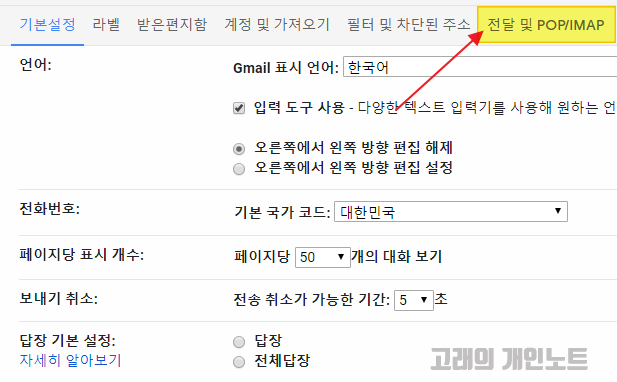
2. 설정 화면으로 이동하면 화살표 방향에 보이는 전달 및 POP/IMAP 설정을 클릭합니다.

3. 이미 다운로드된 메일을 포함해서 모든 메일에 POP를 활성화하려면 첫번째 박스를 설정 이후 부터 수신되는 메일에만 POP를 사용하려면 두번째 박스를 선택하고 하단에 위치한 "변경사항 저장" 을 클릭하면 설정이 완료됩니다.
Gmail SMTP 오류 발생 시
대부분의 오류는 SMTP 설정이 제대로 되지 않았거나 잘못된 비밀번호를 입력했을 때 발생합니다. 본인 이메일 비밀번호를 잊어버렸다면 구글 Gmail 비밀번호를 다시 설정하는 것이 좋습니다. 또한 일부 메일 프로그램들은 오래된 API를 사용하는 경우가 있는데 Gmail은 기본적으로 이런 요청들을 차단하기 때문에 표시되는 보안 관련 메시지를 확인 하는 것이 좋습니다.
반응형




